IPhone o iPad: lo schermo appare troppo grande o ingrandito troppo

Risolvi un problema in cui lo schermo dell
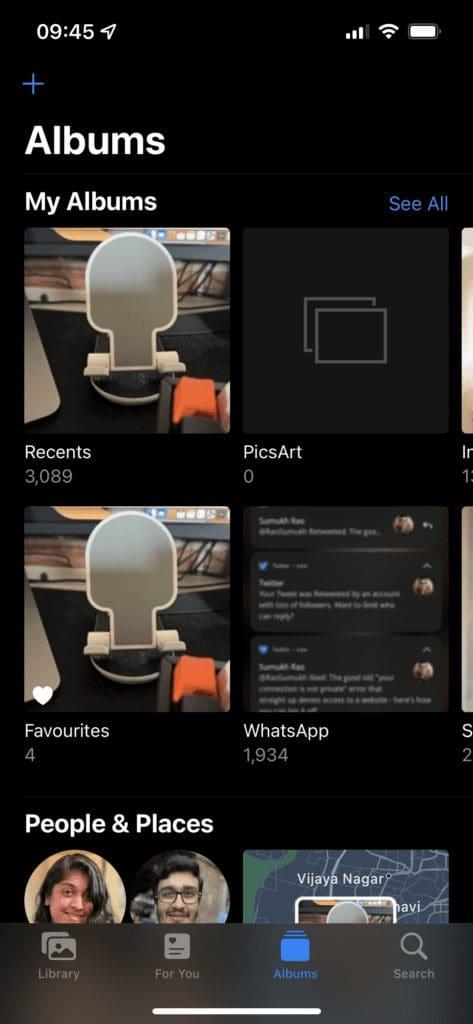
Apple continua a trarre "ispirazione" da Android per aggiungere nuove funzionalità a iOS. La libreria di app in iOS è una di queste aggiunte recenti. Hai anche la possibilità di aggiungere widget sulla schermata principale. Sebbene questi siano cambiamenti graditi, gli utenti continuano a chiedersi come nascondere foto e video su un iPhone.
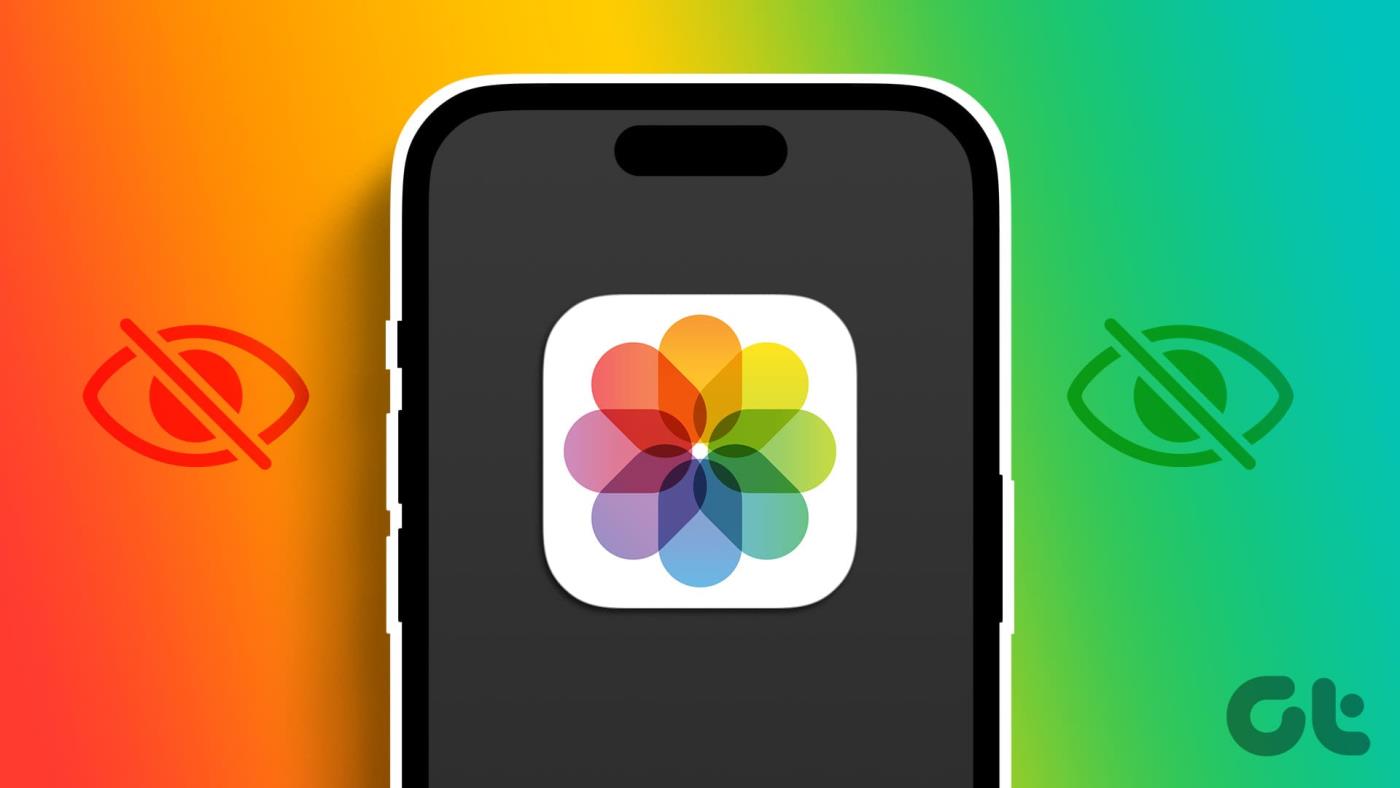
Se hai foto e video sensibili sul tuo iPhone, dovrai trovare dei modi per nasconderli. L'app Foto su iOS offre l'opzione nativa per nascondere foto e video. Ma sono visibili in una cartella chiamata Nascosto che chiunque può aprire. Non preoccuparti però, perché ti diremo come nascondere le foto sul tuo iPhone.
La galleria predefinita su un iPhone è l'app Foto. L'app Foto mostra tutte le foto e i video, comprese le immagini scaricate, i file multimediali, gli screenshot, le registrazioni dello schermo, ecc.
Se ti stai chiedendo dove nascondere video e foto sul tuo iPhone, l'app Foto stessa è il modo più conveniente. Ecco come puoi farlo.
Passaggio 1: apri l'app "Foto" sul tuo iPhone.
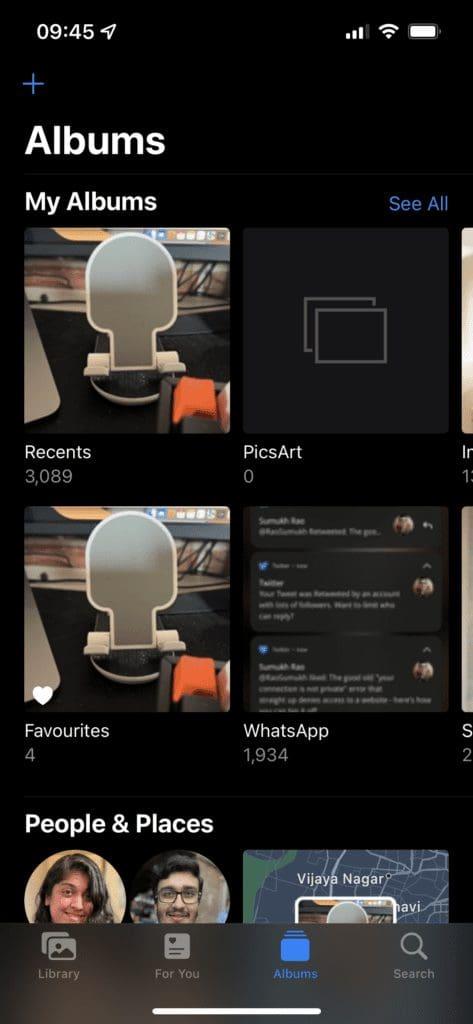
Passaggio 2: tocca l'album composto dalle foto e dai video che desideri nascondere. Selezionalo dall'elenco degli album nell'app Foto.
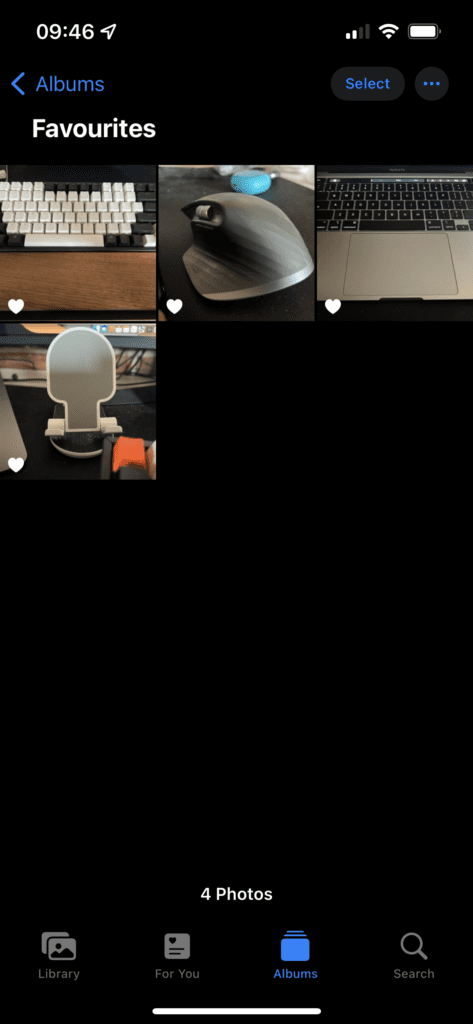
Passaggio 3: ora tocca il pulsante "Seleziona" nell'angolo in alto a destra dello schermo. Seleziona tutte le foto e i video che desideri nascondere.
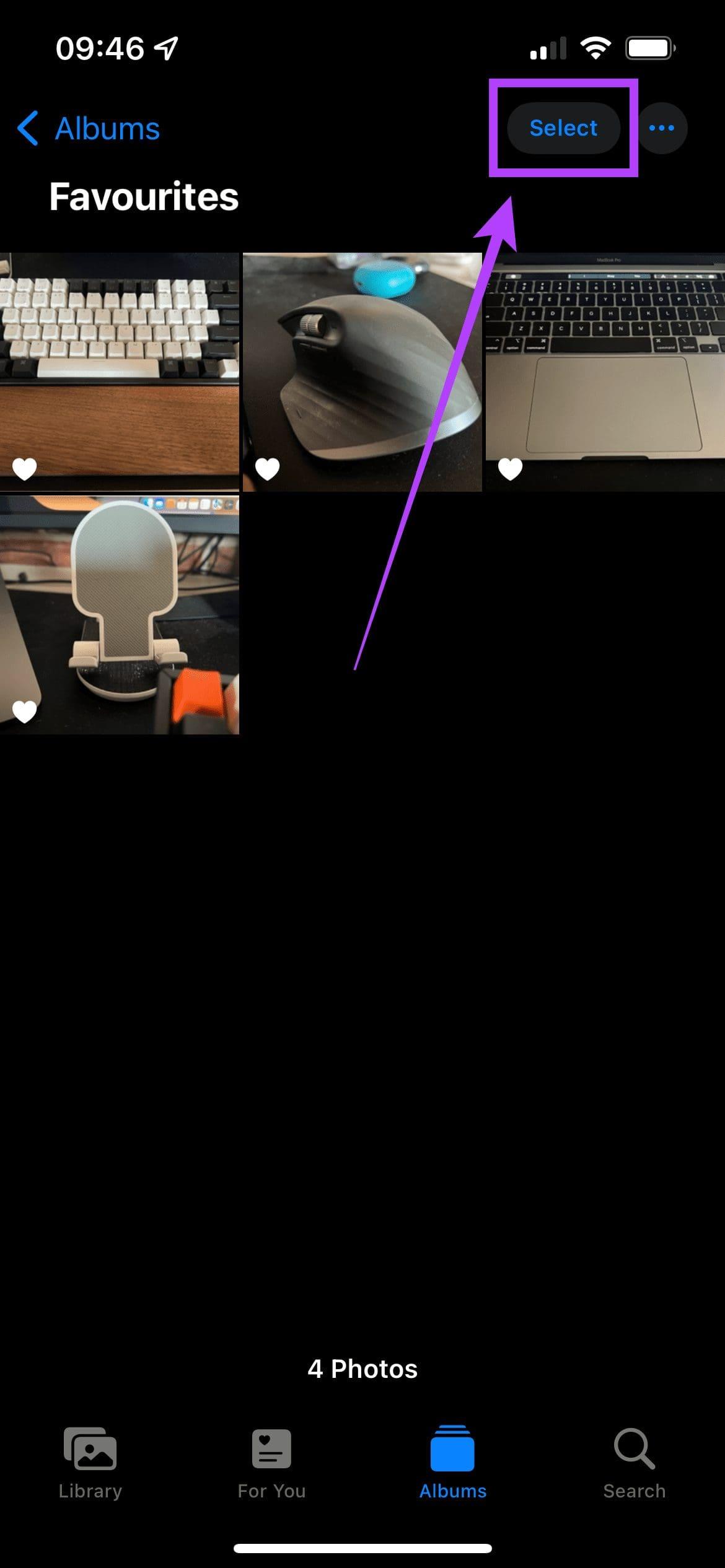

Passaggio 4: dopo aver selezionato i file, tocca l'icona "Condividi". Puoi trovarlo nell'angolo in basso a sinistra dello schermo.
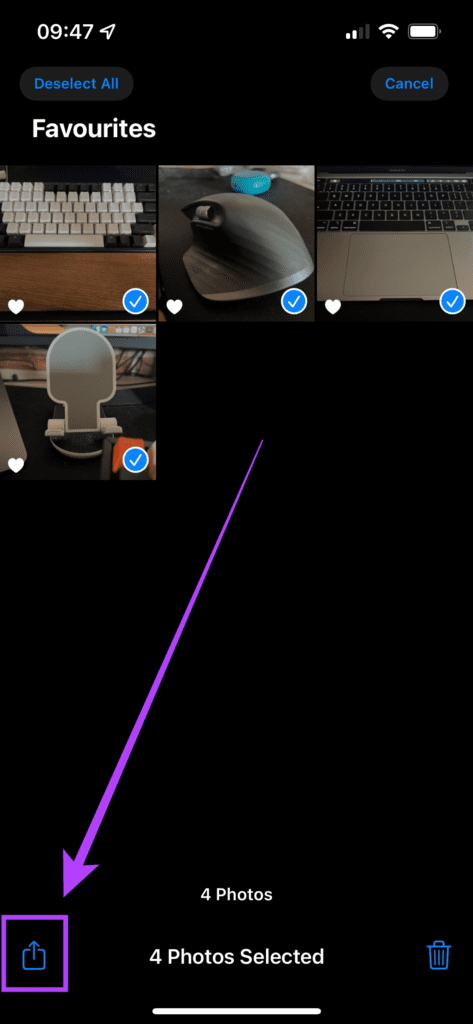
Passaggio 5: scorri verso il basso fino a trovare l'opzione "Nascondi". Selezionalo.
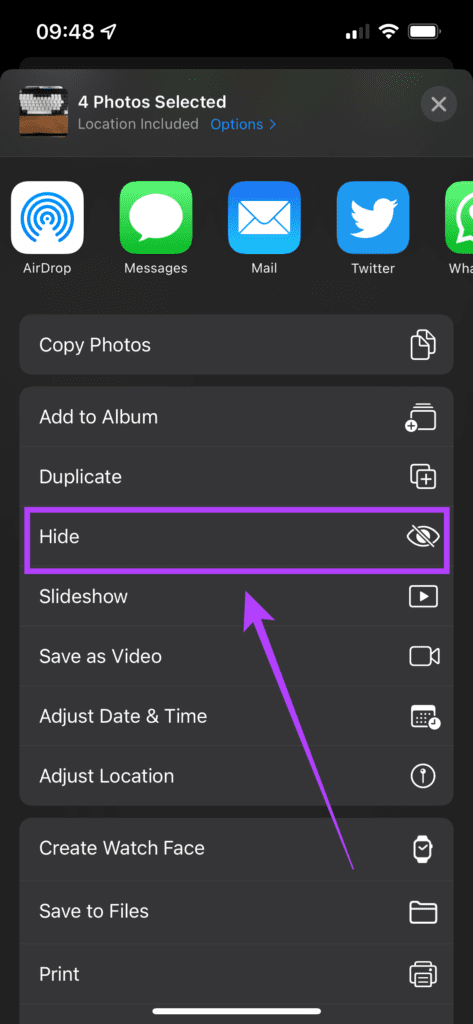
Passaggio 6: ora verrà visualizzato un messaggio che ti chiederà se desideri nascondere il file multimediale. Seleziona "Nascondi foto". L'app Foto nasconderà tutti quei file.
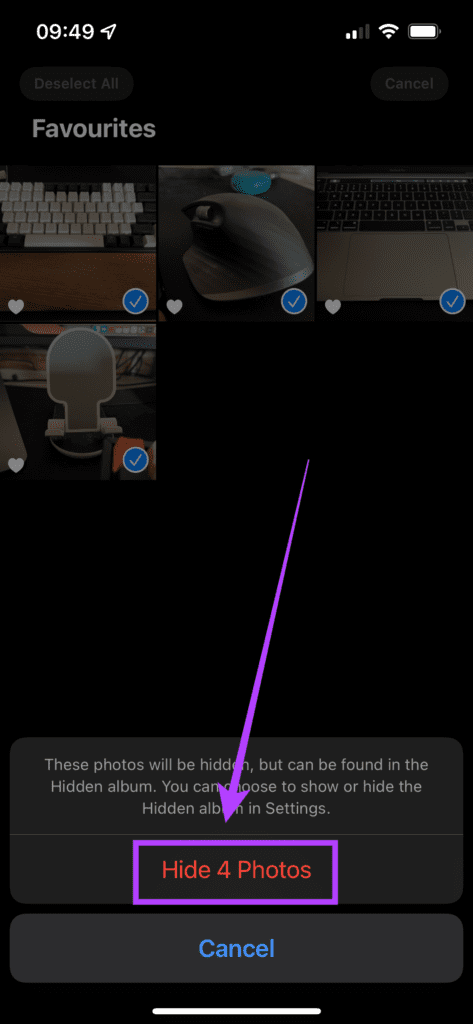
Ecco come spostare foto/video nell'album nascosto sul tuo iPhone.
Come visualizzare le foto nascoste su iPhone
Apri l'app Foto sul tuo iPhone e scorri verso il basso. Seleziona l'opzione Nascosto per accedere alle tue foto.
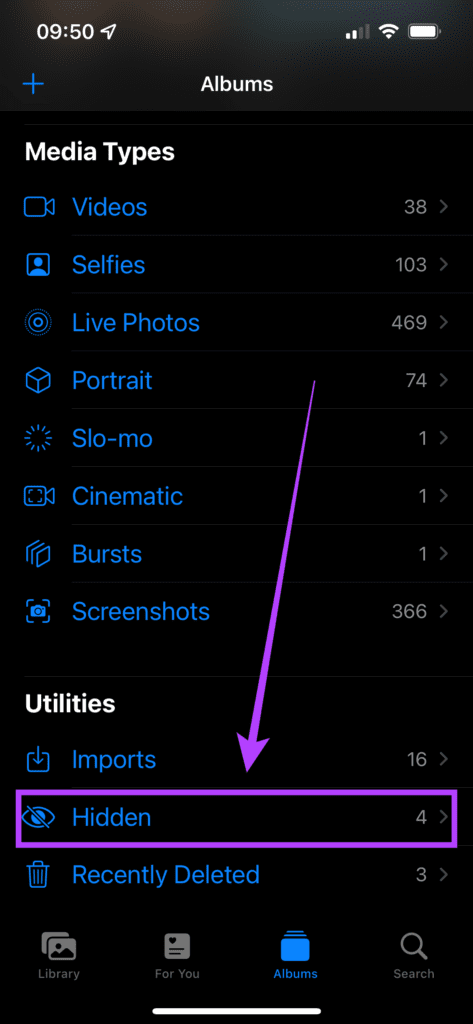
Il più grande avvertimento di questo metodo è che chiunque può toccare l'opzione Nascosto per rivelare tutte le foto che hai nascosto in precedenza. Questo batte lo scopo di nascondere foto e video. Per fortuna, con l'ultima versione di iOS, Apple ti offre la possibilità di proteggere i tuoi contenuti multimediali nascosti utilizzando Face ID. Ecco come abilitarlo.
Come bloccare le foto nascoste su iPhone
Apri l'app Impostazioni sul tuo iPhone e vai alla sezione Foto. Abilita l'interruttore accanto a Usa Face ID.
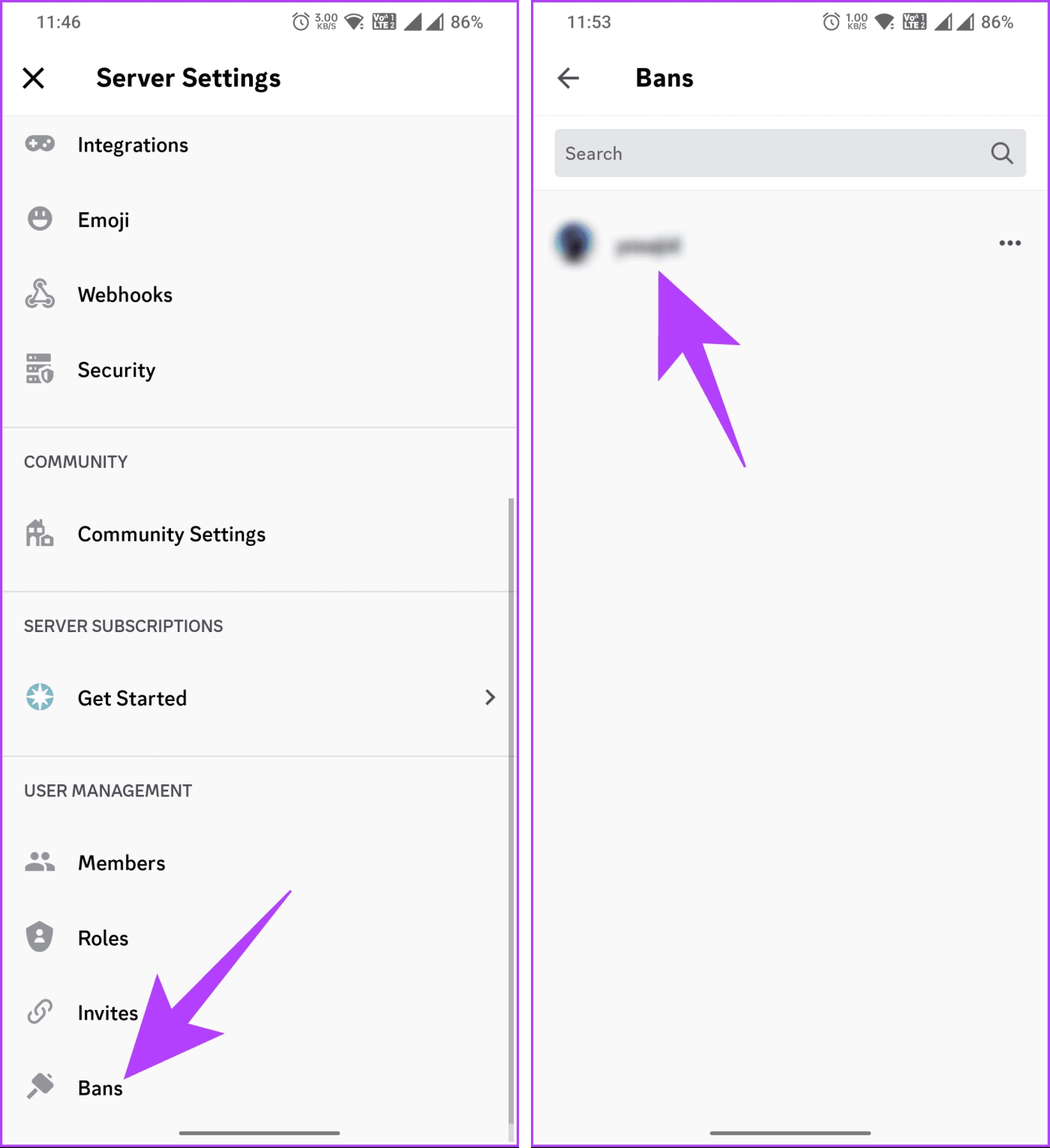
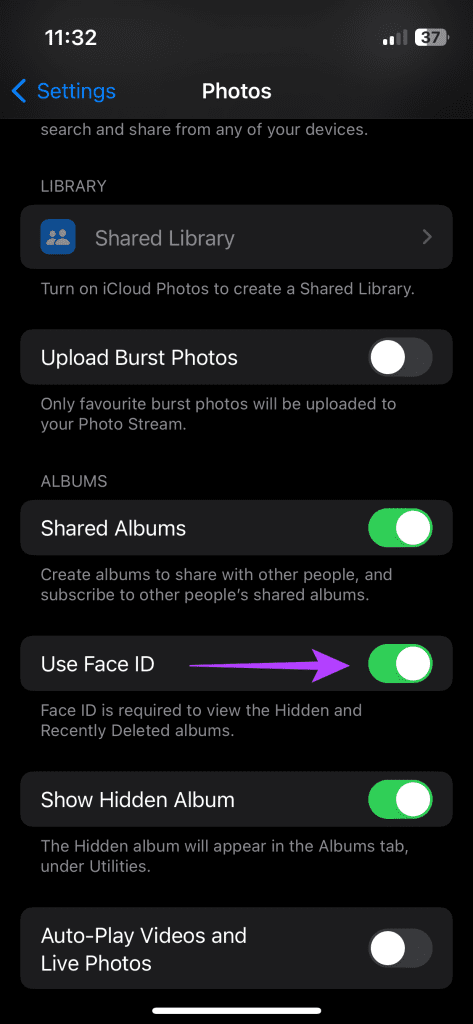
Se vuoi fare un ulteriore passo avanti, puoi anche nascondere la cartella "Nascosta" stessa. Questo nasconderà la cartella segreta sul tuo iPhone.
Passaggio 1: apri l'app "Impostazioni" sul tuo iPhone. Scorri verso il basso e tocca l'opzione "Foto".
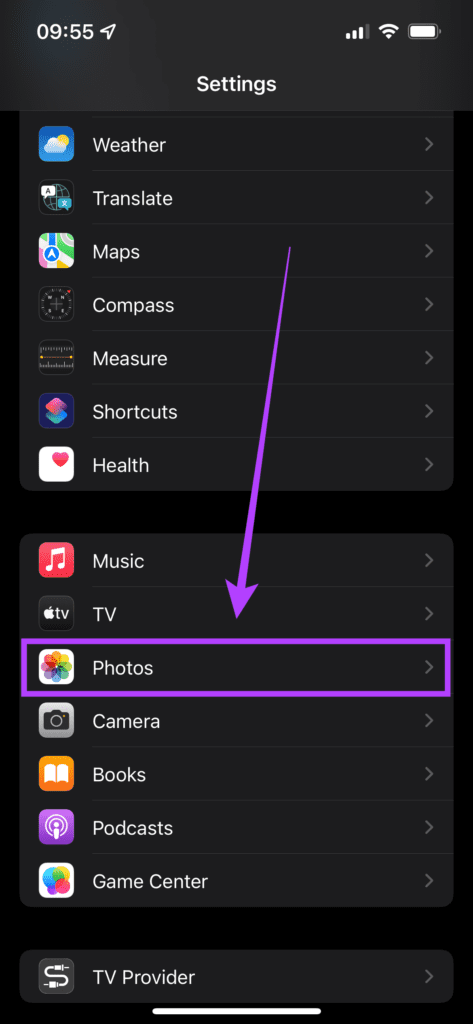
Passaggio 2: tocca l'interruttore accanto a "Album nascosto" per disabilitarlo. Ciò impedirà la visualizzazione della cartella "Nascosta" nell'app Foto.
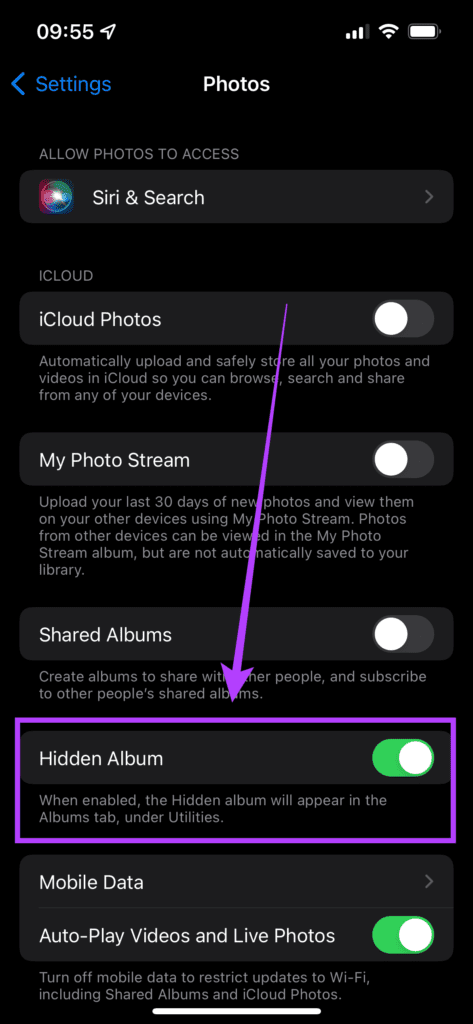
Ora non è possibile accedere direttamente alle foto e ai video nascosti dall'app Foto. Quando desideri accedere ai contenuti multimediali nascosti, torna all'app Impostazioni, vai a Foto e riattiva l'interruttore Album nascosto. Ora vedrai di nuovo la cartella Nascosta nell'app Foto. Non dimenticare di disattivarlo nuovamente dopo aver visualizzato i contenuti multimediali.
Metodo 2: come bloccare le foto sul tuo iPhone utilizzando l'app Note
Se non vuoi che sia ovvio che hai nascosto foto o video all'interno dell'app, esiste una soluzione intelligente che ti consente di nascondere le foto all'interno dell'app Notes sul tuo iPhone. Ecco come farlo.
Passaggio 1: apri l'immagine che desideri nascondere nell'app Foto. Tocca il pulsante Condividi e seleziona l'app Note.

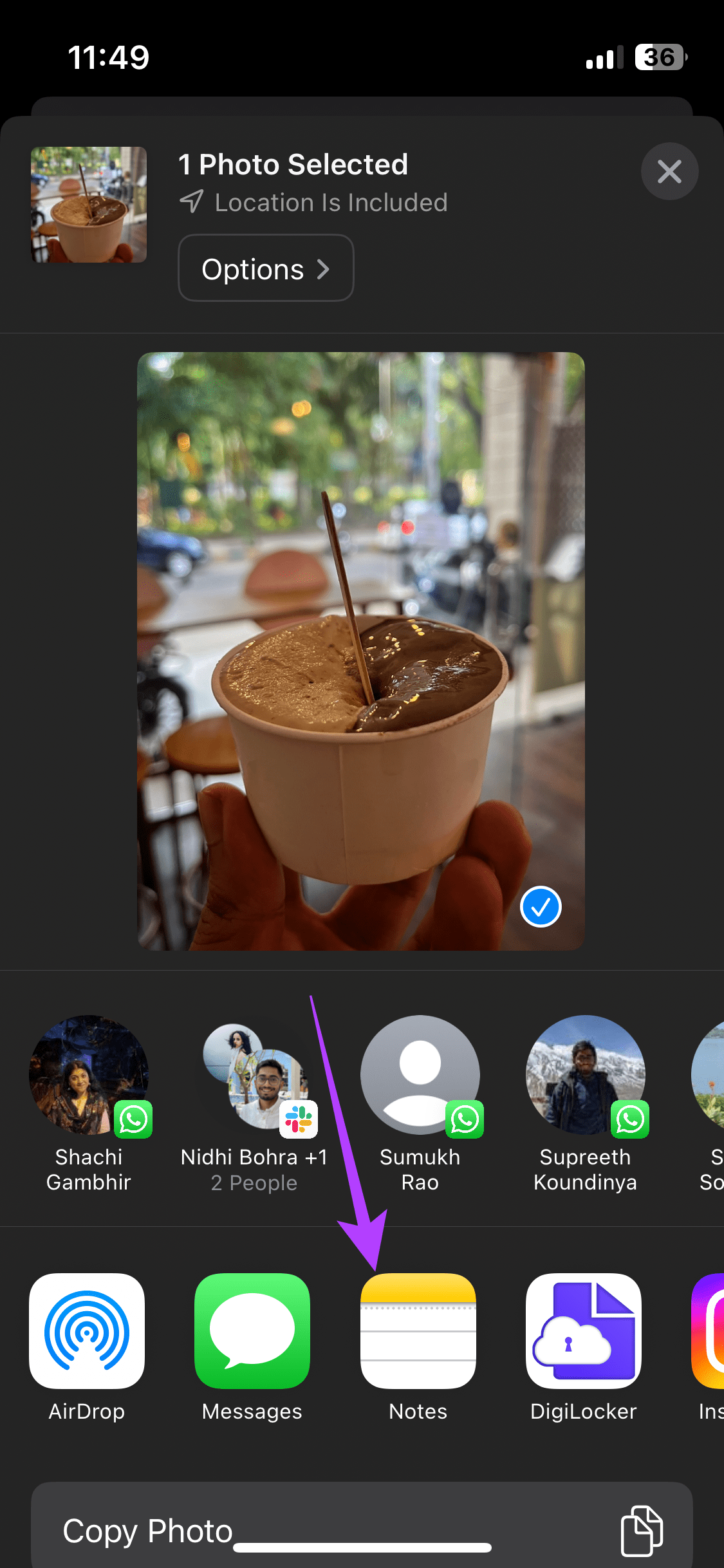
Passaggio 2: digita il testo che desideri o seleziona dove desideri salvare la nota. Quindi, tocca Salva.
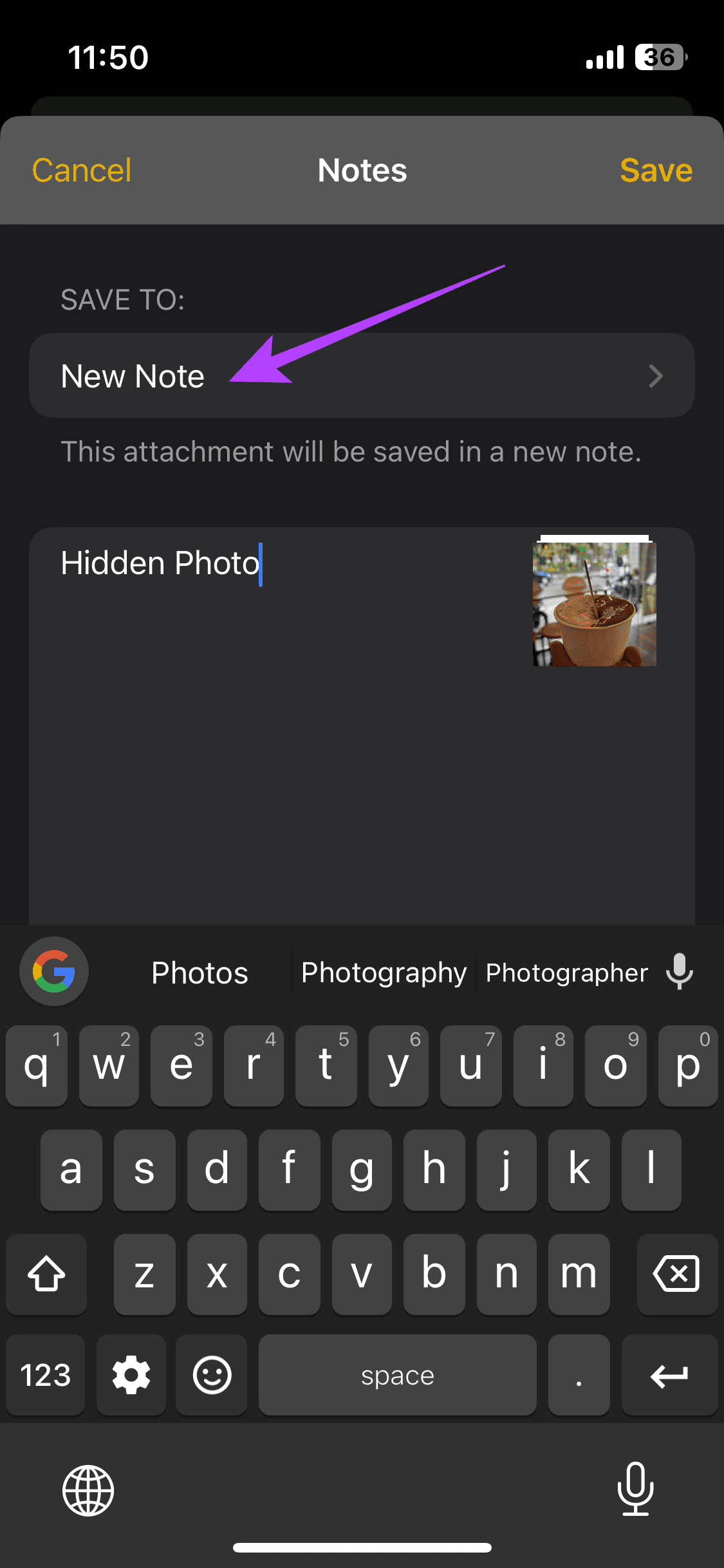
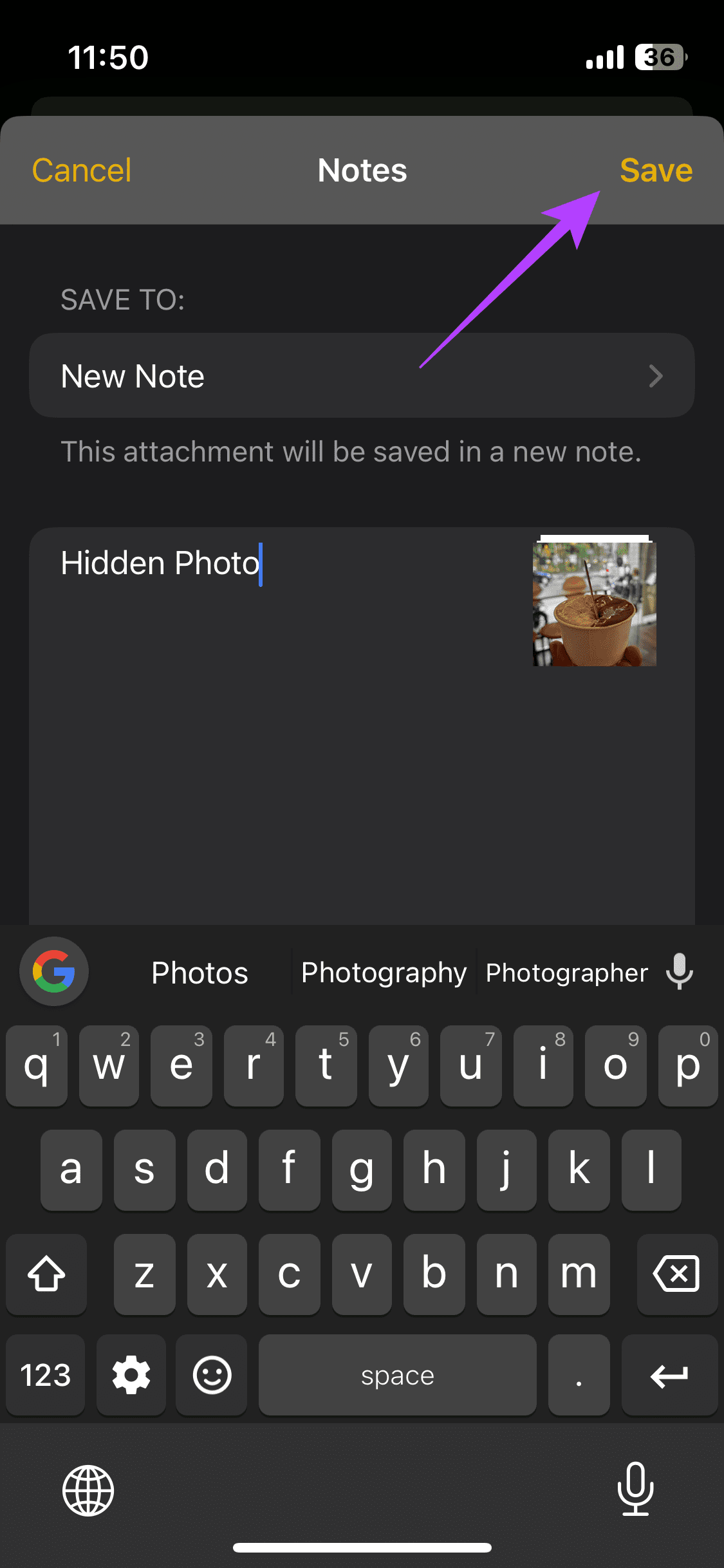
Passaggio 3: vai all'app Note sul tuo iPhone. Vedrai la nota che hai appena salvato con l'immagine. Tieni premuta la nota e seleziona Blocca nota.
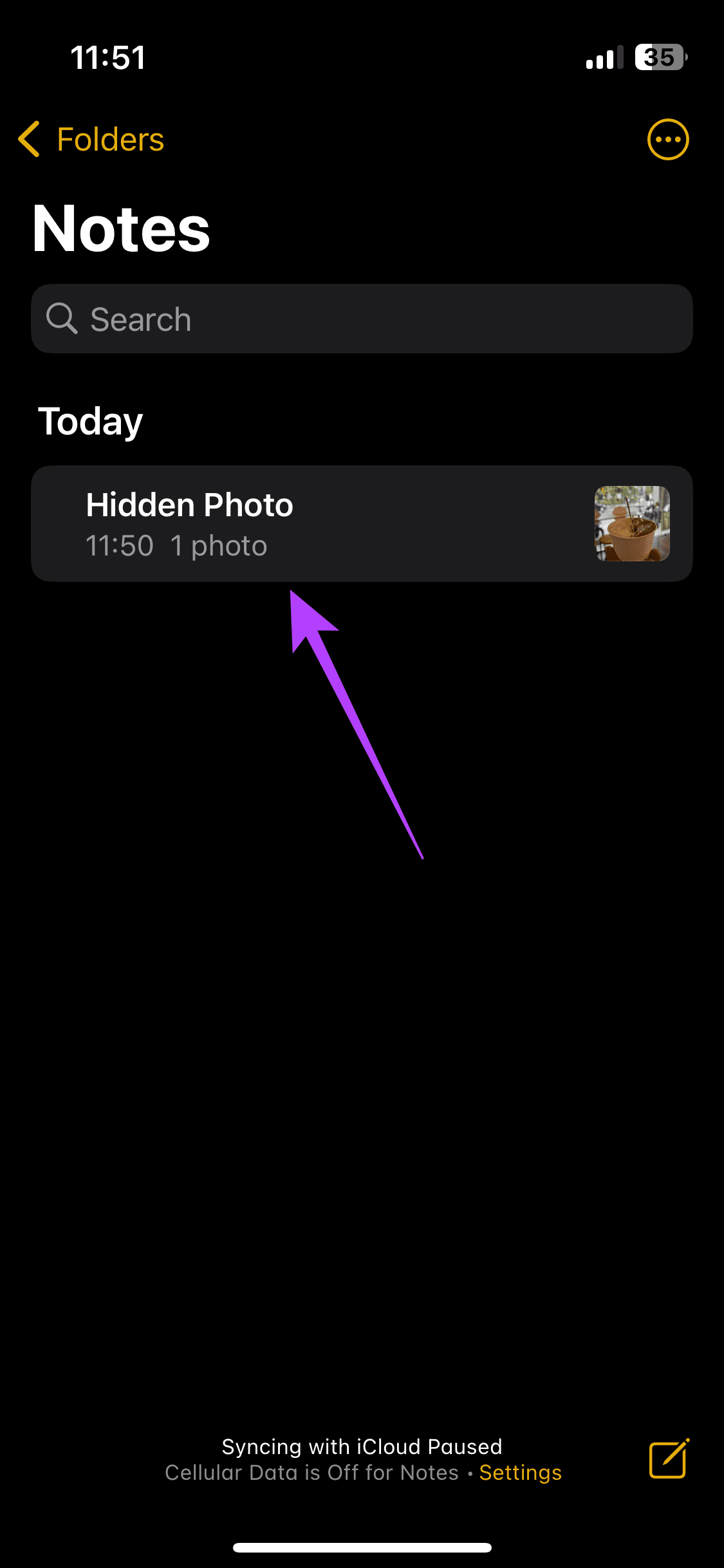
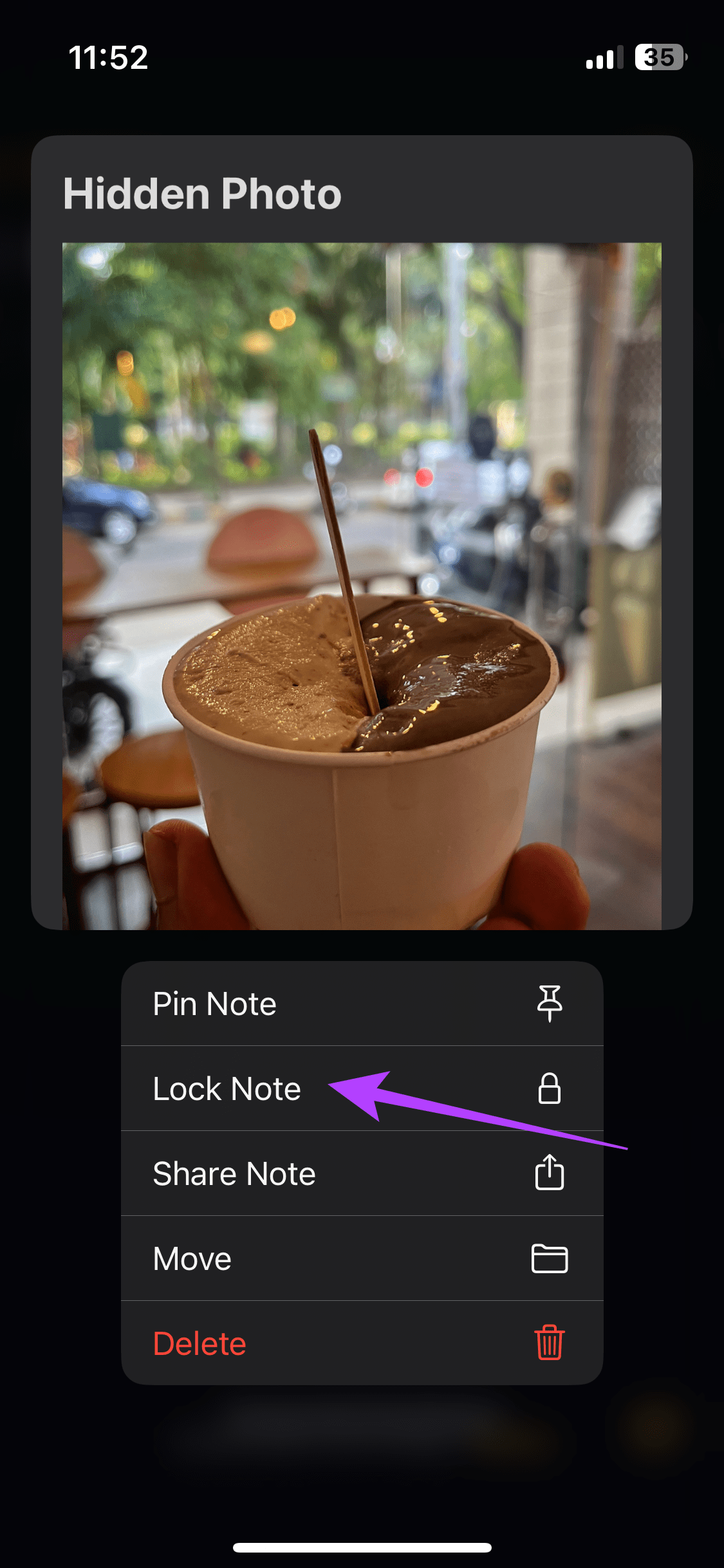
Scegli se desideri utilizzare il passcode del tuo iPhone o uno separato per accedere alla nota. Una volta terminato, tocca la nota bloccata per aprirla. Inserisci il tuo passcode e potrai visualizzare la foto/video.
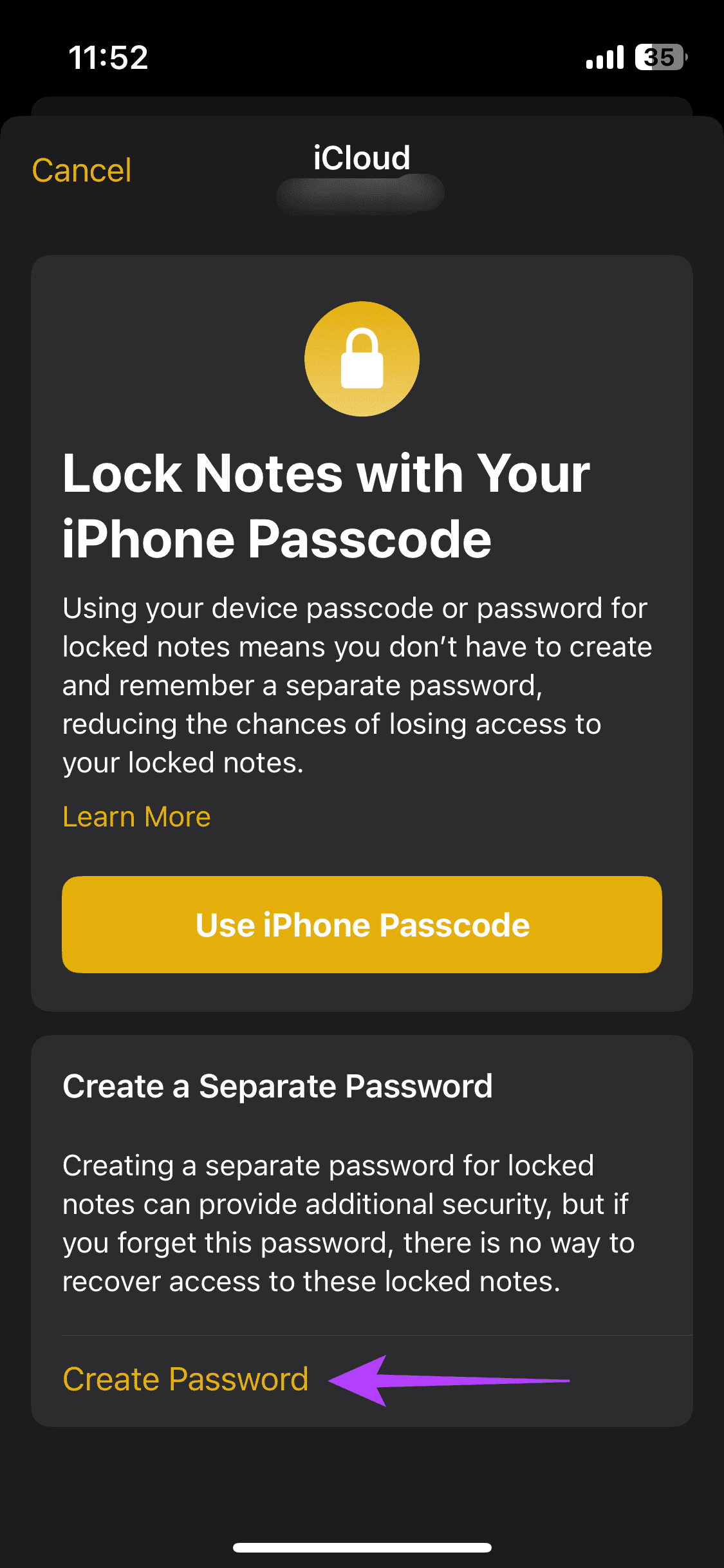
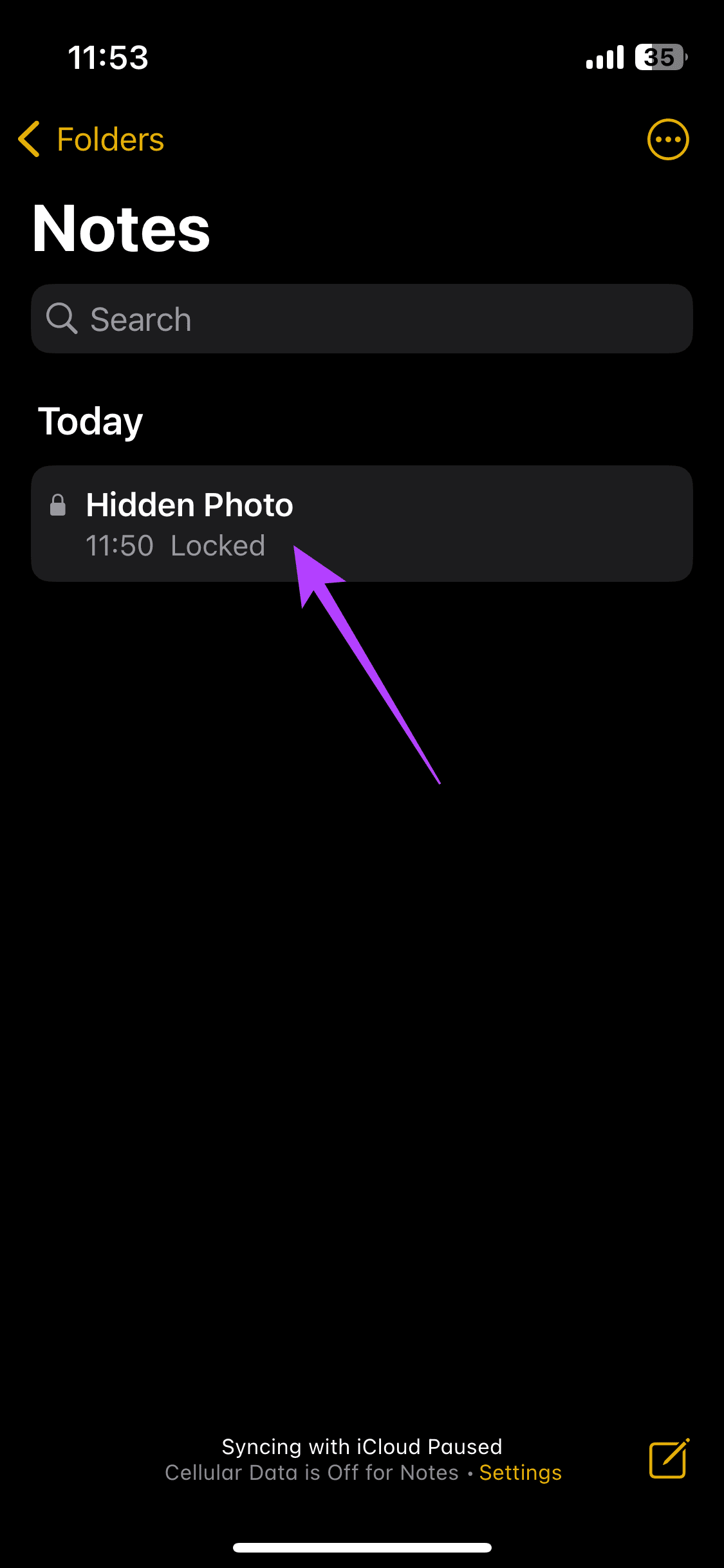
Metodo 3: 2 migliori app per nascondere foto e video su iPhone
Puoi anche utilizzare app di terze parti dall'App Store per nascondere i tuoi file multimediali. Sebbene esistano diverse app di questo tipo, consigliamo Google Drive principalmente perché è sicuro. Puoi anche utilizzare Cassaforte foto se desideri un'esperienza più fluida.
Ecco come puoi nascondere foto e video sul tuo iPhone in modo più sicuro utilizzando una password o Face ID su Google Drive.
Passaggio 1: se non l'hai già installato, installa l'app Google Drive sul tuo iPhone tramite l'App Store utilizzando il pulsante in basso.
Passaggio 2: accedi con il tuo account Google sull'app. Suggerimento: puoi creare un nuovo account in cui desideri archiviare solo foto e video sensibili.
Passaggio 3: una volta effettuato l'accesso con il tuo account, tocca l'icona "Più" nell'angolo in basso a destra e seleziona "Carica".
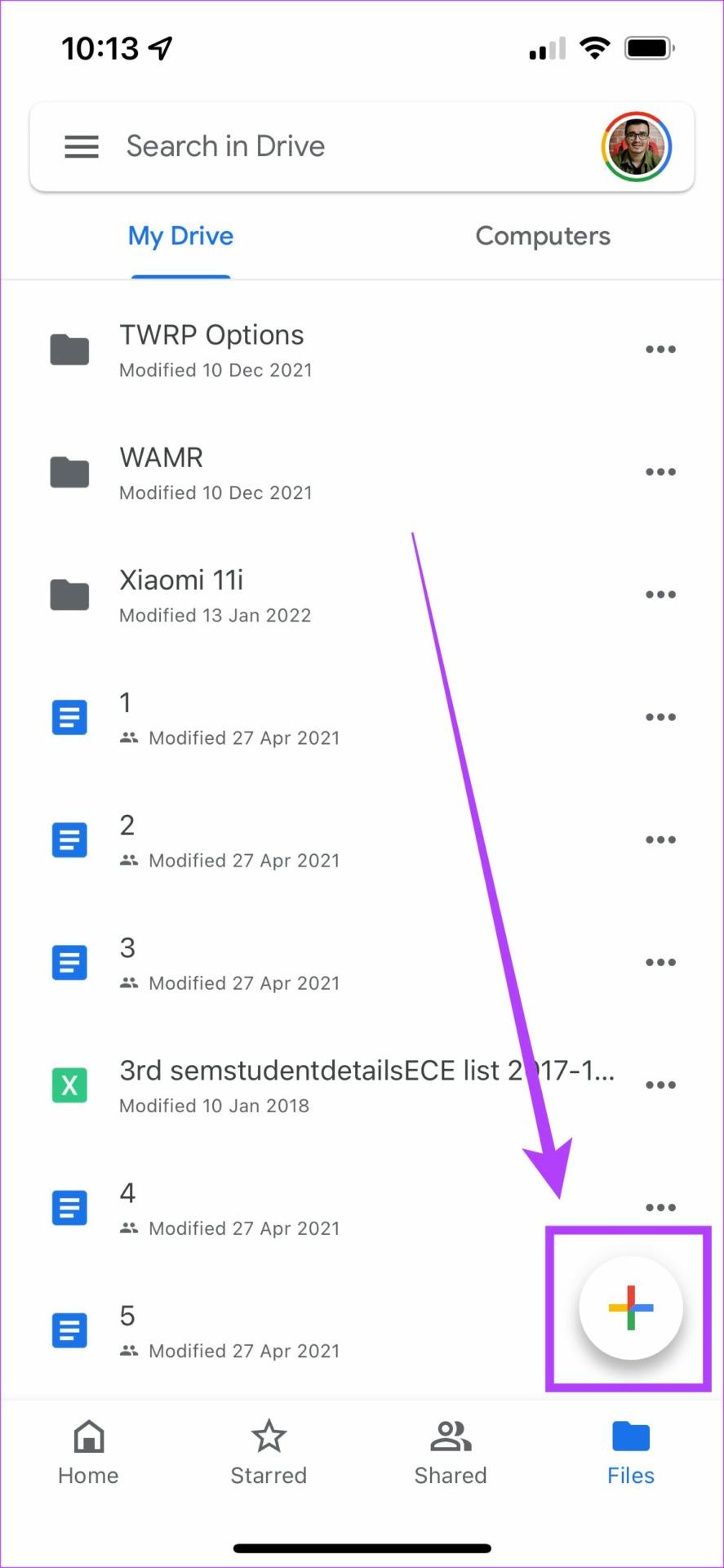
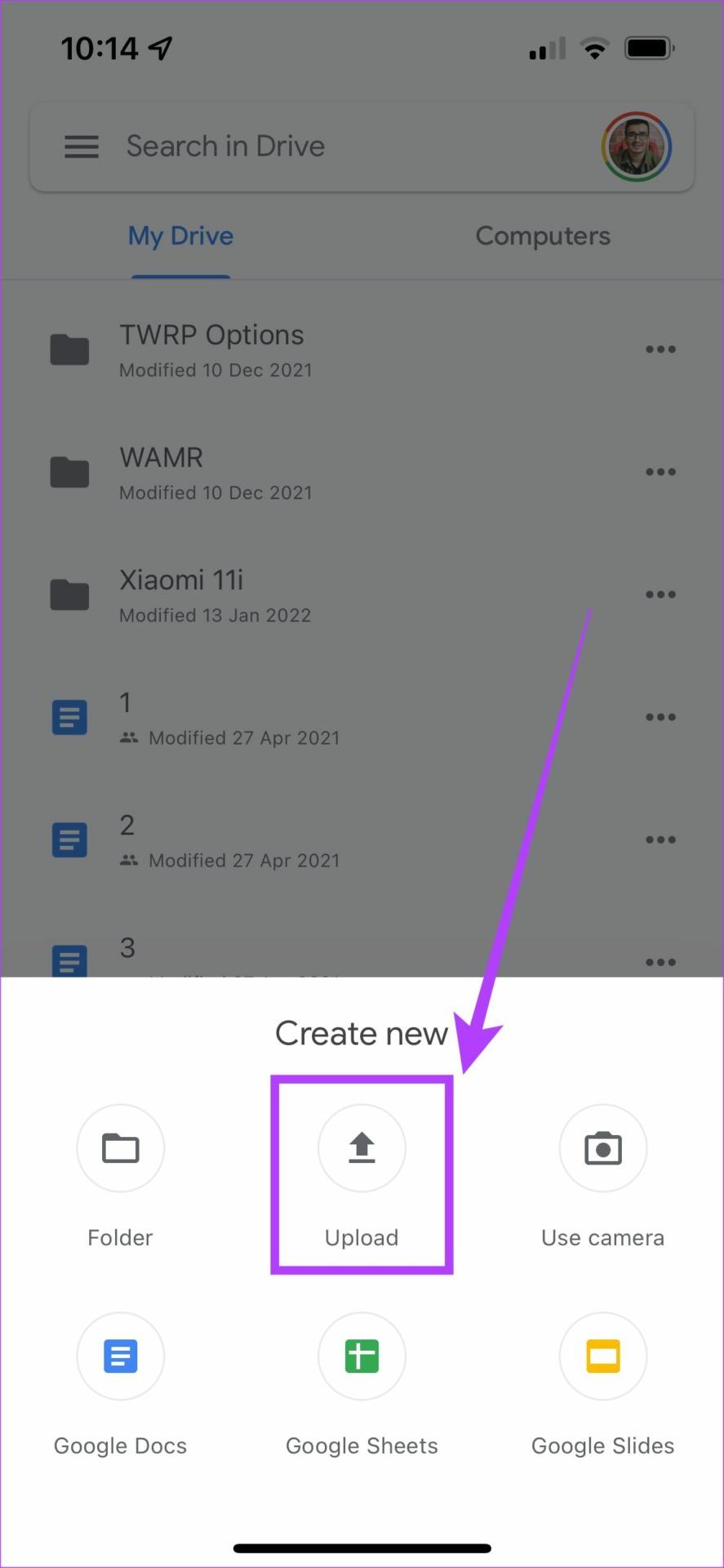
Passaggio 4: Successivamente, scegli l'opzione "Foto e video".
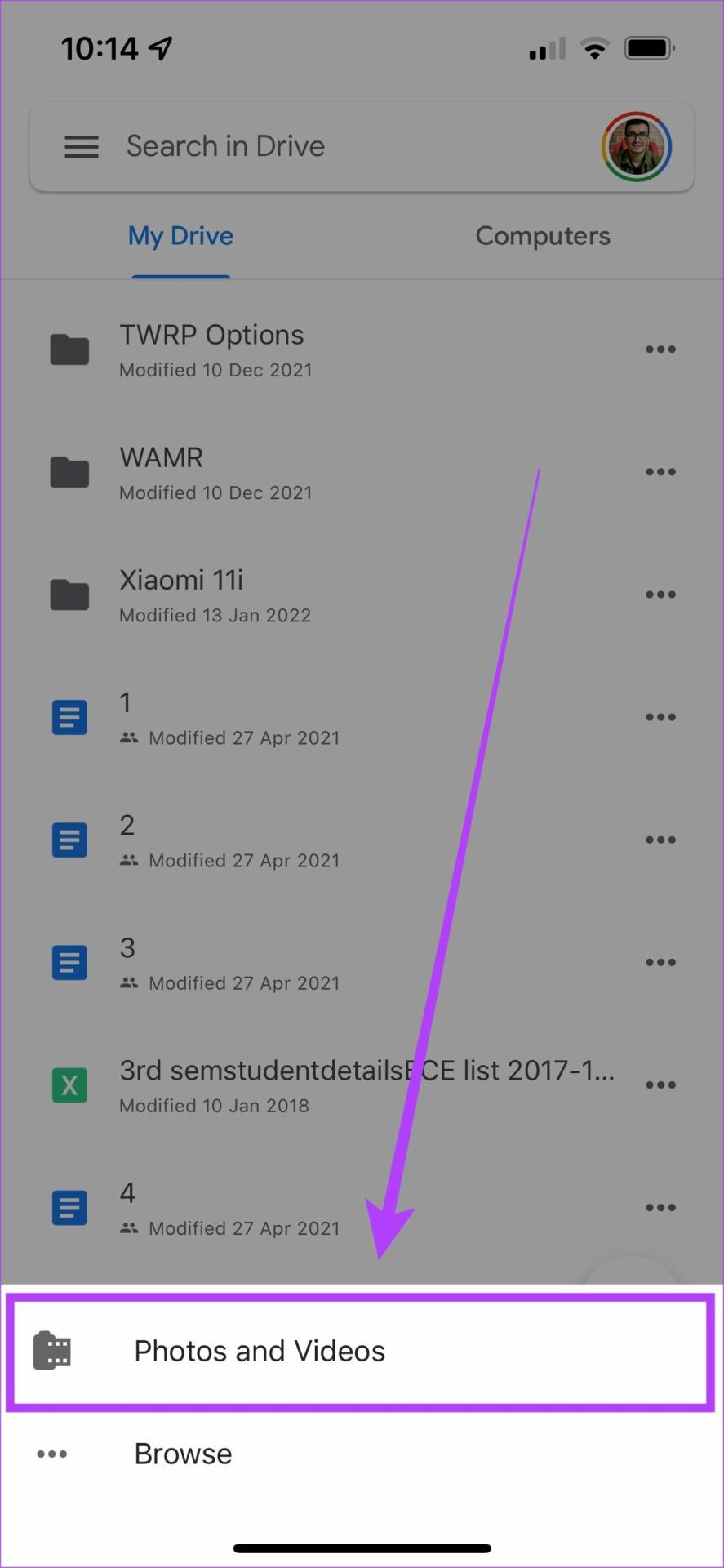
Ora vedrai un elenco di tutti i tuoi album. Seleziona l'album pertinente e carica tutte le foto e i video che desideri nascondere.
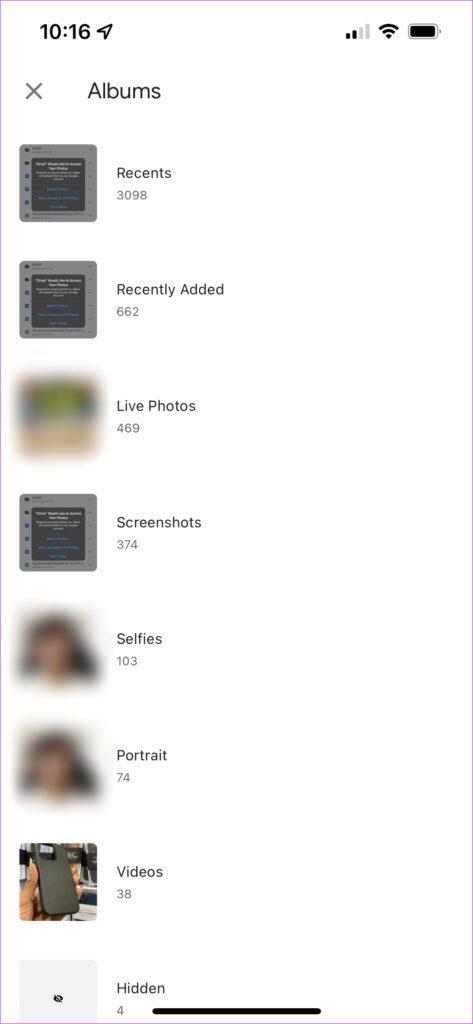
Passaggio 5: dopo aver caricato i contenuti multimediali, puoi scegliere di salvarli offline per le situazioni in cui non hai accesso a Internet. Puoi premere a lungo su uno dei file per selezionarlo e toccare l'icona "Seleziona tutto" in alto. Oppure seleziona manualmente ciascun file e tocca i tre punti nell'angolo in alto a destra e seleziona "Rendi disponibile offline".
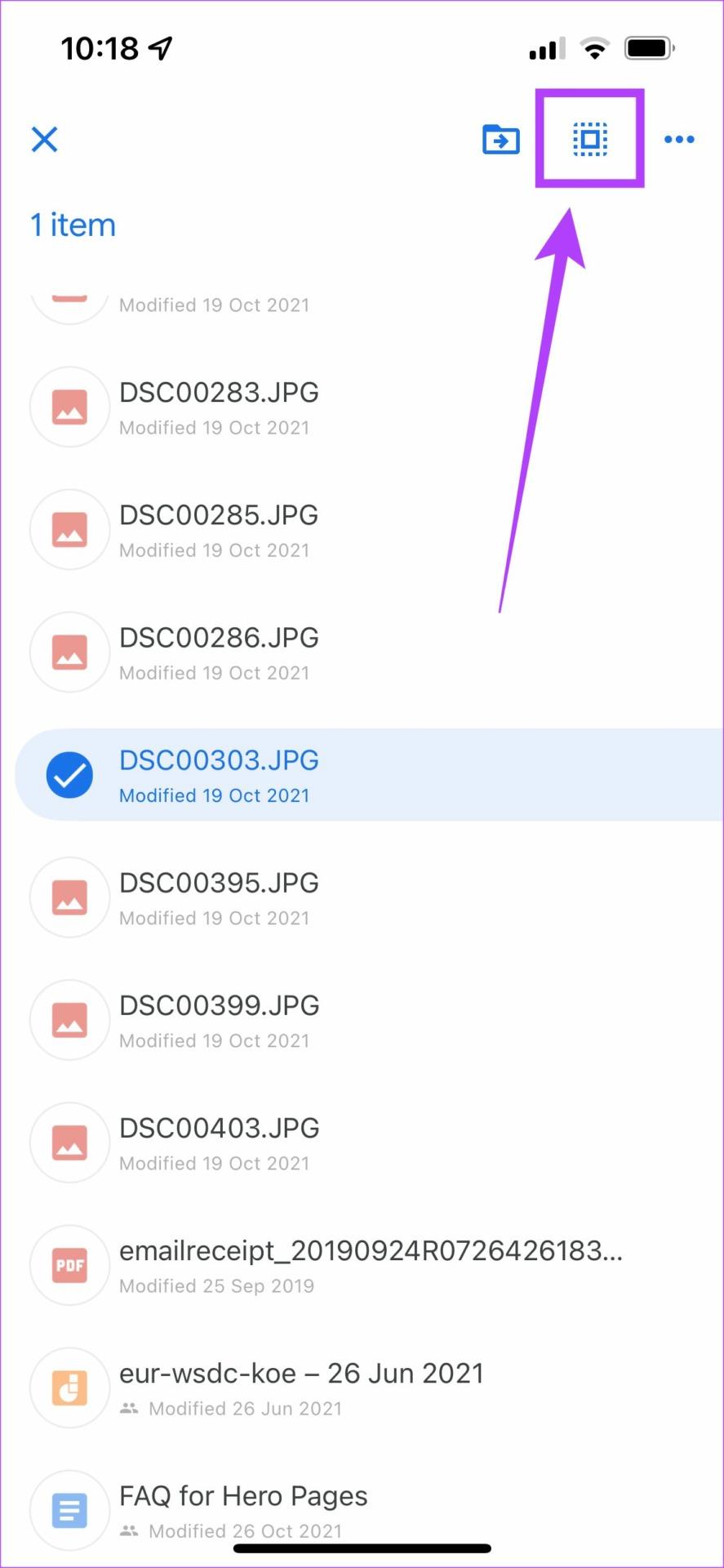
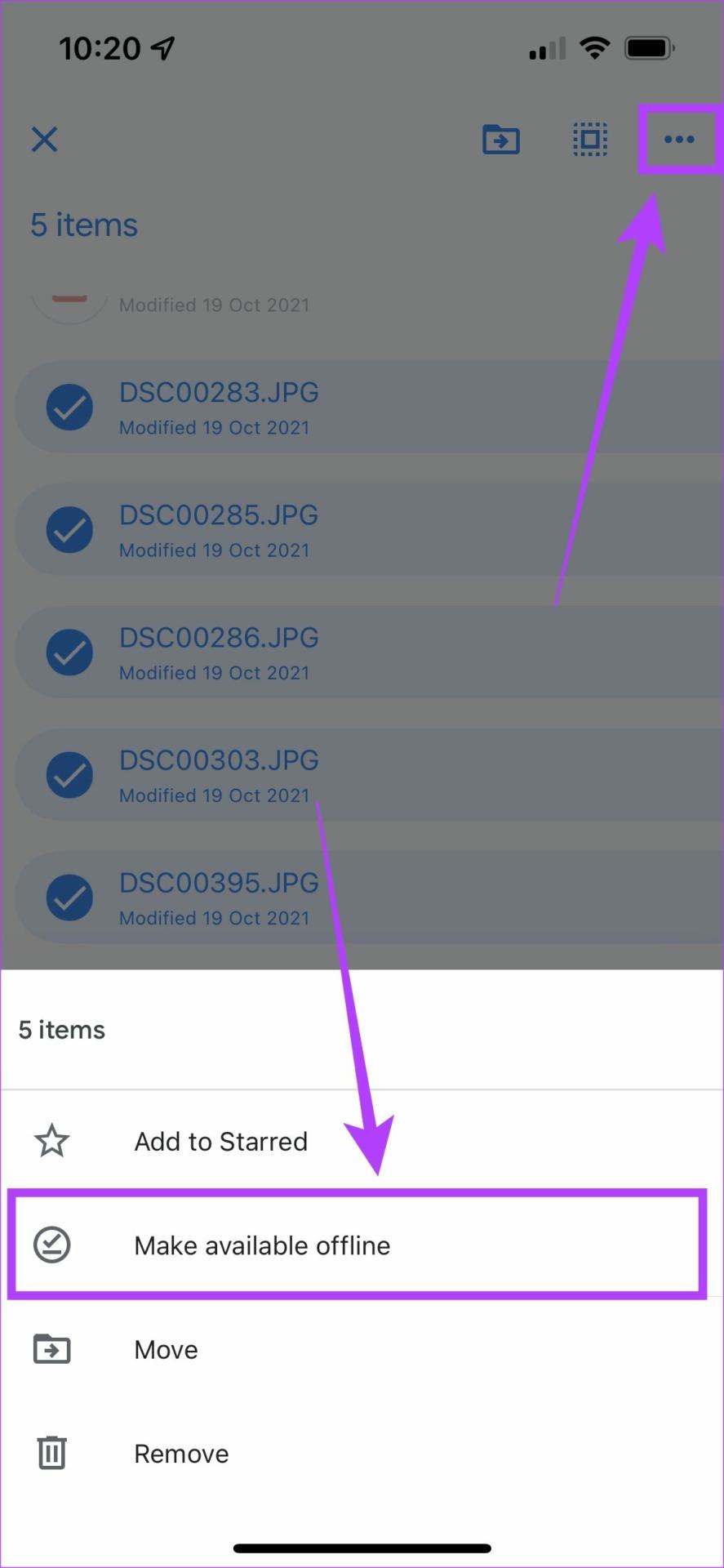
Passaggio 6: ora arriva la parte principale. Per nascondere foto e video e impedire ad altri di accedere all'app Google Drive, tocca il menu hamburger nell'angolo in alto a sinistra e vai su "Impostazioni".
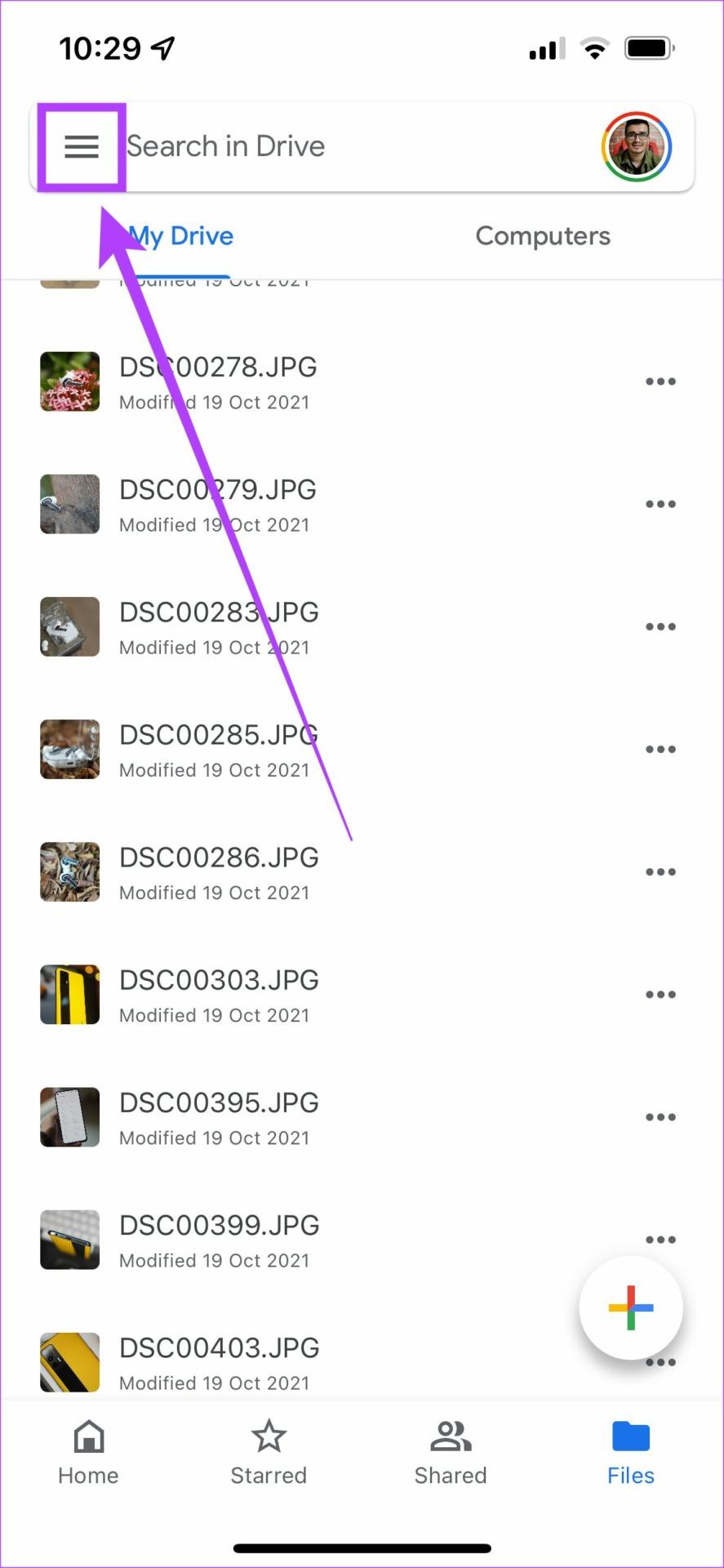
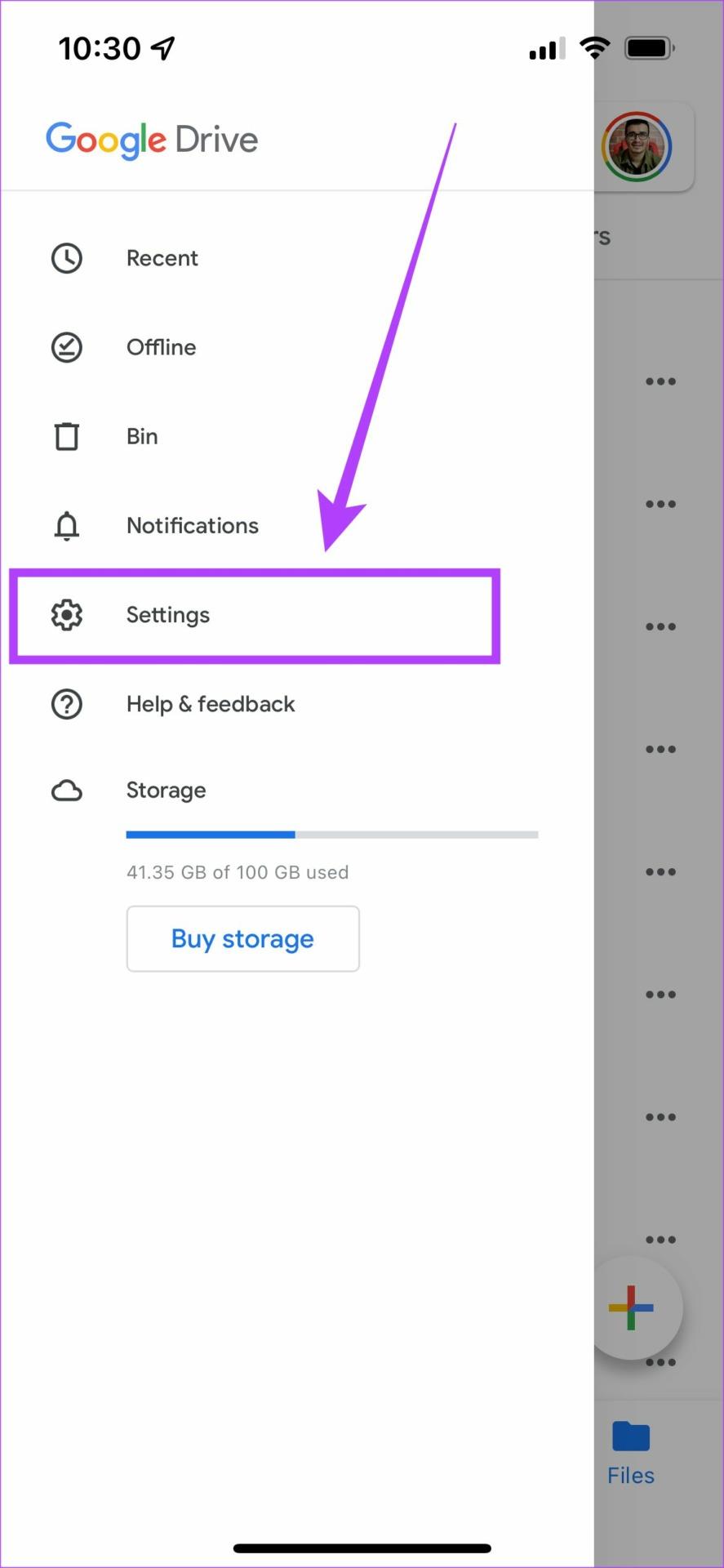
Passaggio 7: seleziona "Schermata Privacy" e attivala. È tutto pronto!
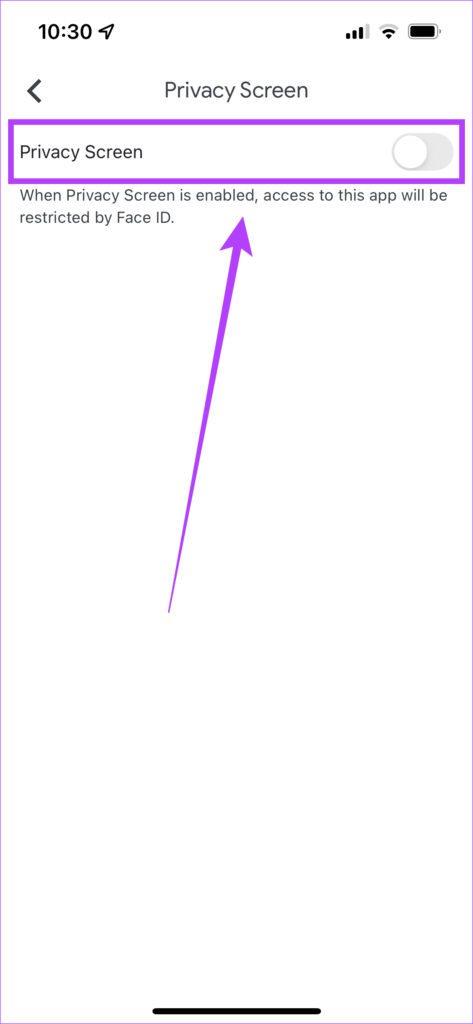
L'app Google Drive è ora bloccata con i tuoi dati biometrici e cercherà Face ID ogni volta che la apri.
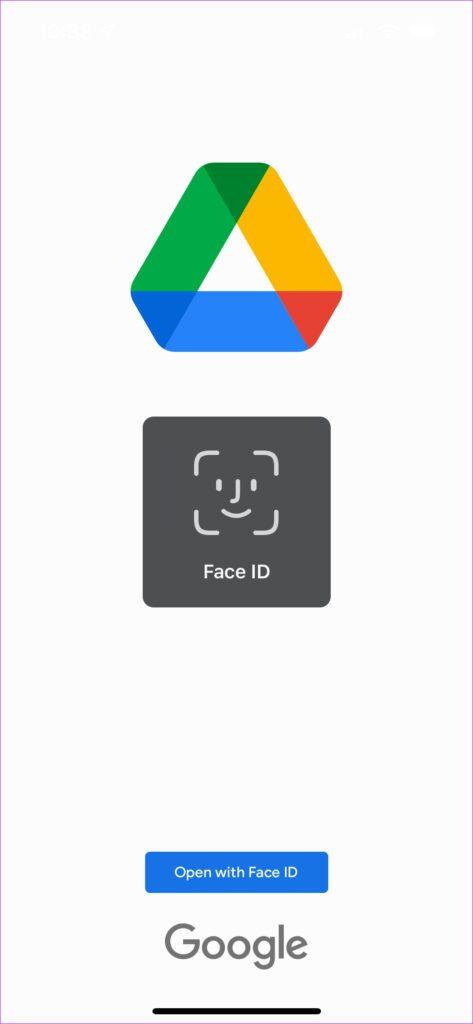
Ciò nasconderà e proteggerà le tue foto e i tuoi video. Non dimenticare di eliminare i file multimediali indesiderati dall'app Foto sul tuo iPhone.
2. Nascondi foto utilizzando Cassaforte foto
L'app Google Drive prevede il caricamento dei file multimediali sul cloud per proteggerli. Photo Vault non lo richiede ed è quindi più semplice da usare. Basta scaricare l'app dal collegamento sottostante e seguire le istruzioni visualizzate sullo schermo per nascondere foto e video.
Domande frequenti su come nascondere foto e video su iPhone
1. Viene eseguito il backup delle foto e dei video nascosti su iPhone?
Verrà eseguito il backup anche delle foto e dei video nascosti su iCloud. Tuttavia, quando ripristini un backup, verrà ripristinato nella sezione nascosta stessa, quindi avrai bisogno di una password per accedervi.
2. Posso mostrare le foto una volta nascoste?
Sì, vai semplicemente alla cartella Nascosti, seleziona la foto che desideri mostrare e premi il pulsante Scopri.
3. È sicuro utilizzare app di terze parti per nascondere i contenuti multimediali sugli iPhone?
Dipende totalmente dall'app che usi. Prima di scaricare un'app, controlla le sue recensioni e le valutazioni dello sviluppatore. Puoi anche controllare il numero di download per vedere se una grande quantità di persone ha utilizzato l'app.
Puoi proteggere file multimediali sensibili come documenti, carte d'identità, ecc. utilizzando questo processo, anche senza scaricare un'app da uno sviluppatore non riconosciuto e rischiare i tuoi dati. Se ti stai chiedendo come nascondere foto e video sul tuo iPhone nel miglior modo possibile, ti consigliamo di utilizzare l'app Foto, abilitare Face ID per accedere ai file nascosti e quindi nascondere la cartella nascosta stessa.
Risolvi un problema in cui lo schermo dell
Scopri come accedere alla SIM card sull
In questo articolo trattiamo di come risolvere un problema in cui la navigazione delle mappe e le funzionalità GPS non funzionano correttamente sull
Scopri come eseguire un hard e soft reset dell
Ti mostriamo diversi modi per spegnere la radio su Apple iPhone, iPad o iPod Touch. Scopri le soluzioni più efficaci per gestire le tue app musicali.
Scopri come visualizzare la versione desktop completa di YouTube in Safari per iOS e accedere a tutte le sue funzionalità.
Hai problemi con lutilizzo dei piccoli tasti sulla tastiera del tuo dispositivo? Ecco 8 modi per ingrandire la tastiera sul tuo iPhone e iPad.
Il tuo Apple Watch scarica la batteria più velocemente del normale? Leggi il post per scoprire come risolvere il problema con il consumo della batteria di Apple Watch.
Scopri quattro modi per eseguire il mirroring dello schermo dell
Scopri quanto è accurato il contatore di calorie di Apple Watch e come usarlo per monitorare la tua attività fisica.






